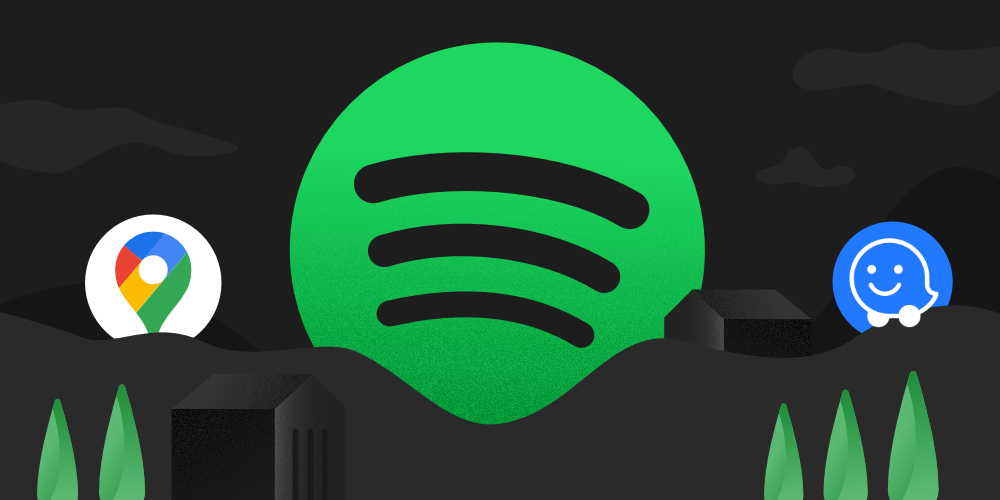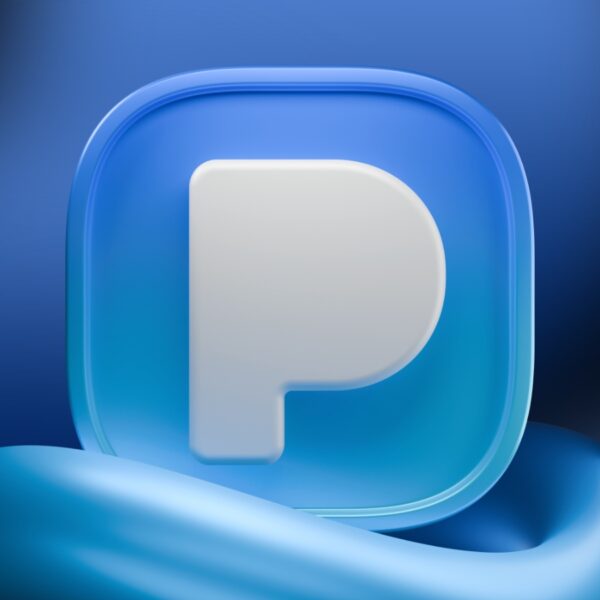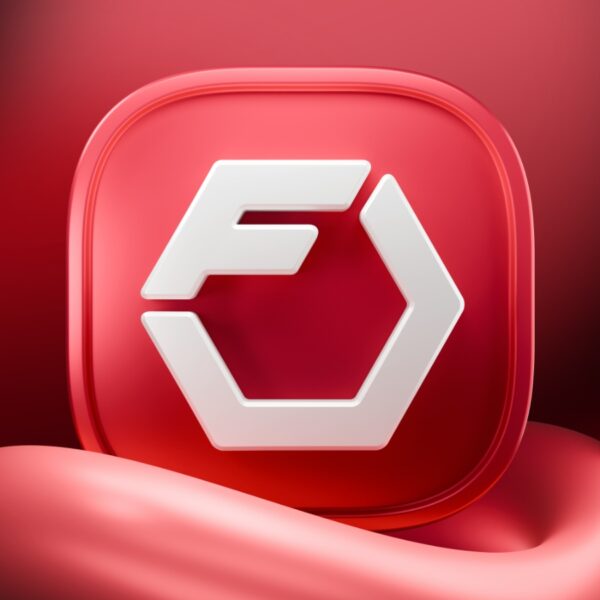آموزش کانکت کردن اسپاتیفای به گوگل مپس و ویز تنها چند دقیقه زمان میخواهد. با این کار میتوانید هنگام رانندگی آهنگ را با همان نقشه کنترل کنید. کافی است در تنظیمات هر برنامه گزینه Music Control را فعال کنید و اسپاتیفای را انتخاب نمایید. وقتی اسپاتیفای به گوگل مپس یا ویز وصل شد، دکمههای پخش، توقف و جلو رفتن در همان صفحه مسیر دیده میشوند. این کار باعث میشود هم تمرکزتان حفظ شود و هم تجربه سفرتان بهتر شود. راهنمای فراسیب را بخوانید و مراحل را اجرا کنید.

کانکت کردن اسپاتیفای به گوگل مپس و ویز
چرا کانکت کردن اسپاتیفای به گوگل مپس و ویز تجربه رانندگی را تغییر میدهد؟
هنگامیکه در سفر هستیم یا هر روز رانندگی میکنیم، موسیقی میتواند احساس خوبی ایجاد کند و مسیر را دلپذیرتر سازد. ترکیب دو برنامه پرطرفدار یعنی Spotify و Google Maps یا Waze موجب میشود راننده بدون جابهجایی میان برنامهها، هم مسیر را مشاهده کند و هم موسیقی پخش نماید. این ویژگی کمک میکند تا حواس راننده کمتر منحرف شود، زیرا دیگر نیازی نیست برای تغییر موسیقی به برنامه دیگری مراجعه کند.
در نسخههای جدید، کنترل پخش موسیقی در پایین صفحه نقشه ظاهر میشود و راننده میتواند عملیات پخش، توقف یا تعویض آهنگ را بهسادگی انجام دهد. در برنامه Waze نیز دکمهای شناور روی نقشه نمایش داده میشود که با لمس آن میتوان موسیقی را کنترل کرد.
یکی از قابلیتهای جذاب این اتصال، امکان پخش آهنگ از طریق فرمان صوتی است. این قابلیت برای کاربرانی که از Android Auto یا Apple CarPlay استفاده میکنند، رانندگی را ایمنتر و آسانتر مینماید. در مجموع میتوان گفت خرید اشتراک اسپاتیفای و اتصال آن به گوگل مپس و ویز، تجربهای امنتر، سادهتر و لذتبخشتر از رانندگی ایجاد میکند.
آموزش قدمبهقدم کانکت کردن اسپاتیفای به گوگل مپس
اتصال اسپاتیفای به Google Maps بسیار ساده است و تنها چند دقیقه زمان نیاز دارد. مراحل انجام آن به شرح زیر است:
- هر دو برنامه Spotify و Google Maps را روی تلفن همراه نصب کرده و به آخرین نسخه بهروزرسانی کنید.
- برنامه Google Maps را باز کرده و بر روی تصویر پروفایل در بالای صفحه سمت راست بزنید.
- از منو، گزینه Settings را انتخاب کنید و سپس به بخش Navigation settings وارد شوید.
- گزینه Show media playback controls را فعال کرده و از میان برنامهها Spotify را انتخاب نمایید.
- وارد حساب اسپاتیفای خود شوید و درخواست اتصال را تایید کنید تا دو برنامه با یکدیگر هماهنگ شوند.
- از این مرحله به بعد، هنگام مسیریابی، کنترلهای پخش موسیقی در پایین صفحه ظاهر خواهند شد.
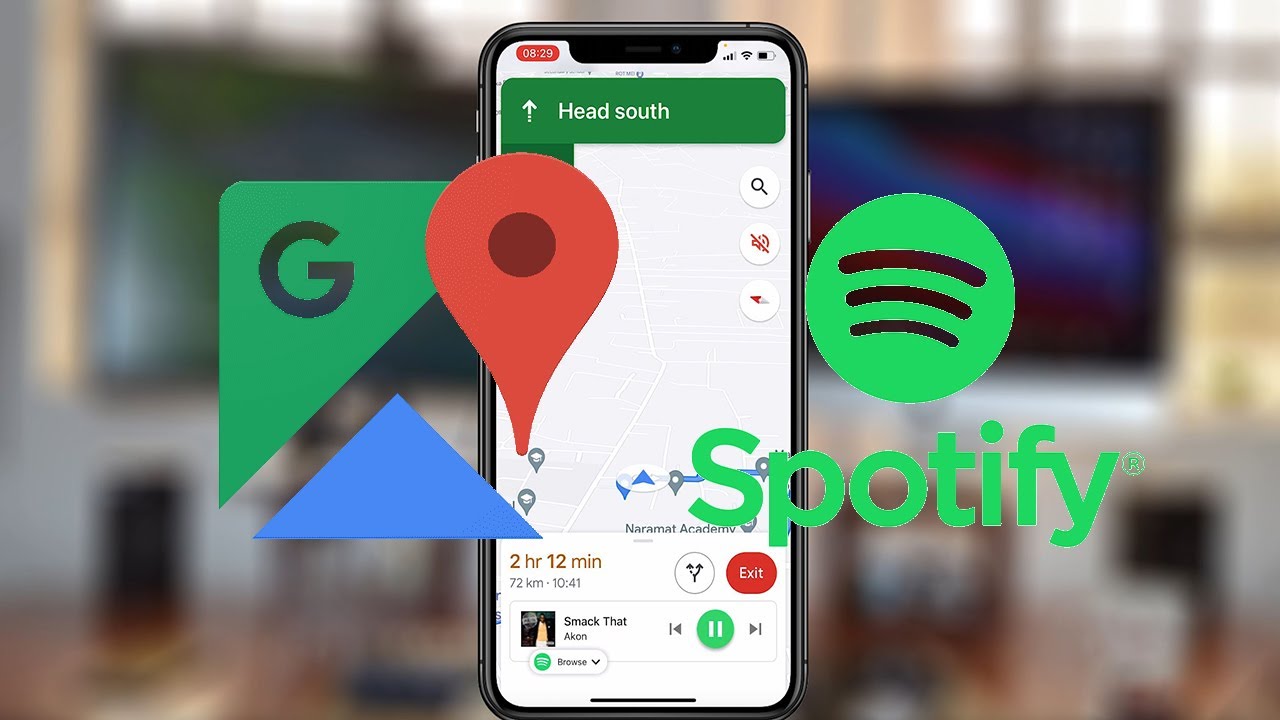
کانکت کردن اسپاتیفای به گوگل مپس
فعالسازی کنترل پخش موسیقی اسپاتیفای در گوگل مپس برای اندروید و iOS
برای عملکرد صحیح این قابلیت، نیاز است تنظیمات دسترسیها و اعلانها فعال باشند. در اندروید مسیر Settings > Apps > Google Maps > Permissions را طی کرده و دسترسیها را فعال کنید. در iOS نیز از مسیر Settings > Google Maps گزینه Notifications را فعال نمایید.
پس از فعال شدن این مجوزها، کنترل پخش موسیقی در پایین صفحه گوگل مپس نمایش داده میشود. همچنین با استفاده از Google Assistant و با گفتن فرمانهایی مانند Play my driving playlist on Spotify میتوانید موسیقی موردنظر را پخش کنید. این روش موجب افزایش ایمنی و سهولت در زمان رانندگی خواهد شد.
مدیریت پخش موسیقی با استفاده از Google Assistant هنگام رانندگی
یکی از مزایای مهم اتصال اسپاتیفای به گوگل مپس، امکان کنترل پخش از طریق Google Assistant است. در این صورت، نیازی به لمس صفحه نخواهید داشت و تنها با فرمان صوتی پخش موسیقی مدیریت میشود. برای فعالسازی این قابلیت مراحل زیر را انجام دهید:
- در Google Maps به بخش تنظیمات (Settings) رفته و Navigation settings را انتخاب کنید.
- گزینه Google Assistant settings را باز کرده و از قسمت Music سرویس Spotify را برگزینید.
- گزینه Agree را لمس کنید تا گوگل مپس به اسپاتیفای دسترسی داشته باشد.
اکنون میتوانید با گفتن فرمانهایی مانند Skip this song یا Play next track موسیقی را کنترل نمایید. این قابلیت موجب افزایش تمرکز و ایمنی در رانندگی خواهد شد.
آموزش گامبهگام کانکت کردن اسپاتیفای به ویز برای کنترل همزمان مسیر و موسیقی
کانکت کردن اسپاتیفای به ویز موجب میشود مسیر و موسیقی بهصورت همزمان مدیریت شوند. برای انجام این کار مراحل زیر را دنبال کنید:
- هر دو برنامه Spotify و Waze را نصب کرده و وارد حسابهای کاربری خود شوید.
- در اسپاتیفای به بخش تنظیمات رفته و در قسمت Social گزینه Waze Navigation را فعال نمایید.
- سپس وارد Waze شوید و از مسیر Settings > Audio Player گزینه Spotify را روشن کنید.
- اتصال را تایید نمایید تا آیکون سبزرنگ اسپاتیفای روی نقشه نمایش داده شود.
- در صورت استفاده از Android Auto یا Apple CarPlay نیز میتوانید همین تنظیمات را اعمال کنید.
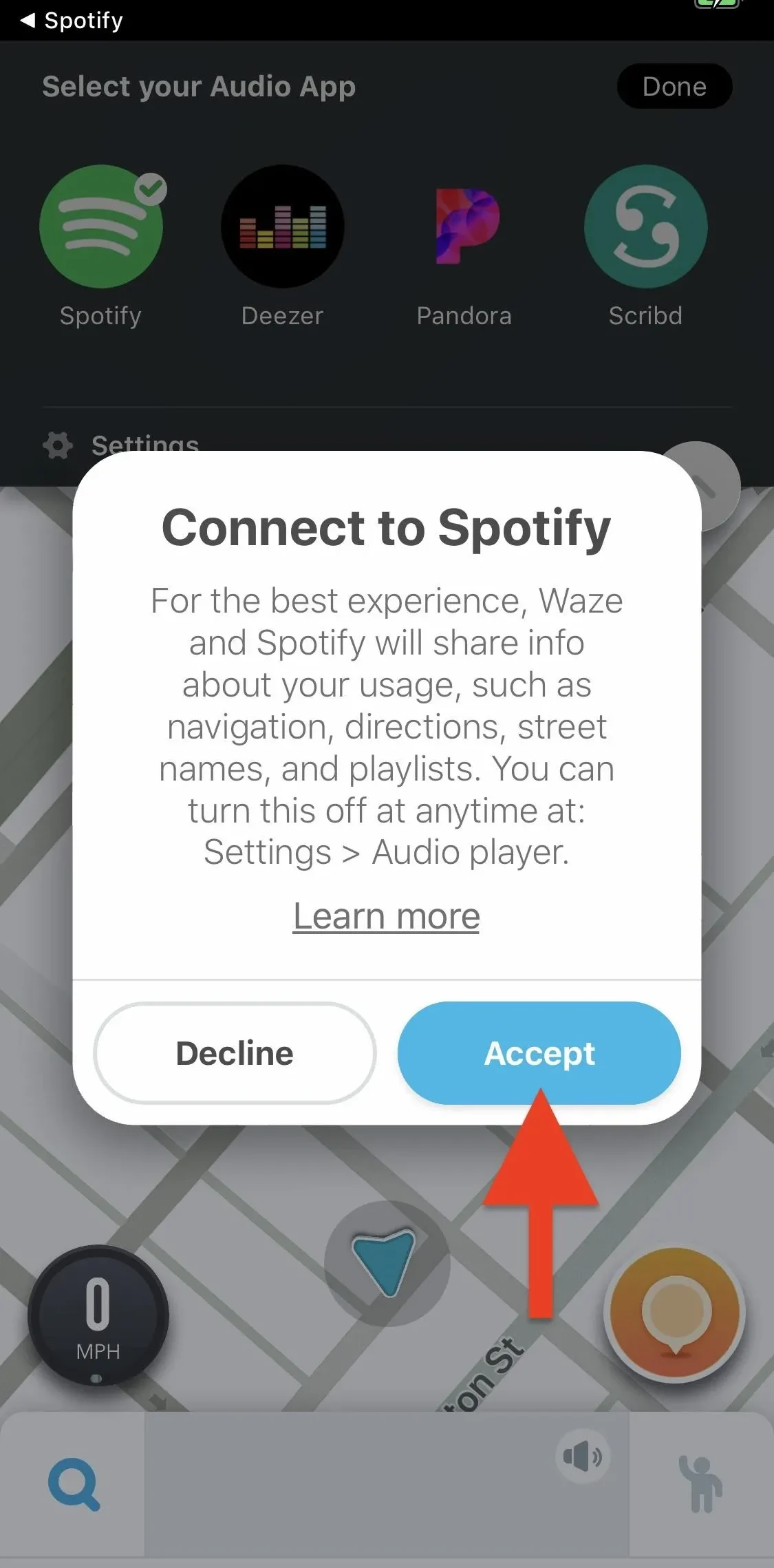
کانکت کردن اسپاتیفای به ویز
ادغام حساب اسپاتیفای از طریق تنظیمات Waze
برای فعالسازی در برنامه Waze، ابتدا وارد بخش My Waze شوید و به تنظیمات بروید. در قسمت Audio Player گزینه Spotify را فعال کنید. پس از تایید درخواست اتصال، آیکون اسپاتیفای در بالای نقشه نمایان میگردد. از این پس میتوانید عملیات پخش، توقف یا تعویض موسیقی را مستقیما از صفحه نقشه انجام دهید. این قابلیت بهویژه زمانی که خودرو متوقف است، کاربرد زیادی دارد، زیرا میتوانید پلیلیستها را بدون نیاز به باز کردن برنامه اسپاتیفای مرور کنید.
روش فعالسازی کنترل اسپاتیفای در Waze App هنگام توقف خودرو
برنامه Waze برای افزایش ایمنی، اجازه نمیدهد هنگام حرکت پلیلیستها مرور شوند. تنها گزینههایی چون پخش و توقف در دسترس قرار دارند؛ بنابراین توصیه میشود پیش از شروع رانندگی یا هنگام توقف، پلیلیست موردنظر خود را انتخاب نمایید. این کار موجب میشود توجه راننده از مسیر منحرف نگردد و رانندگی ایمنتر انجام شود.
رفع خطاهای رایج در اتصال اسپاتیفای به گوگل مپس و ویز
در برخی مواقع ممکن است ارتباط میان برنامهها برقرار نشود یا اسپاتیفای در نقشه نمایش داده نگردد. اغلب این مشکلات دلایل سادهای دارند. برای رفع سریع آنها مراحل زیر را اجرا نمایید:
- دستگاه خود را یکبار خاموش و روشن کنید تا فایلهای موقتی حذف شوند.
- وضعیت اتصال اینترنت را بررسی کنید و از پایداری آن مطمئن شوید.
- نسخههای اسپاتیفای و ویز را بهروزرسانی نمایید.
- حافظه کش Waze را پاک کنید.
- اطمینان حاصل کنید که مجوزهای لازم برای هر دو برنامه فعال هستند.
بررسی خطاهای متداول ارتباط میان اپلیکیشنها
در برخی موارد، نسخه قدیمی سیستمعامل یا بهروزرسانی ناقص برنامهها عامل بروز خطاست. برای جلوگیری از این مشکل، مطمئن شوید در هر دو برنامه وارد حساب کاربری خود شدهاید و گزینه Background Data فعال است تا اتصال در زمان استفاده از اینترنت همراه، قطع نگردد.
راهحلهای سریع برای مشکلات اتصال یا عدم نمایش Spotify در Google Maps یا Waze
در صورت عدم نمایش اسپاتیفای در نقشه، اقدامات زیر را انجام دهید:
- از حساب اسپاتیفای خارج شوید و مجددا وارد شوید.
- برنامه گوگل مپس یا ویز را حذف و دوباره نصب نمایید.
- بررسی کنید گزینه Assistant default media provider روی اسپاتیفای تنظیم شده باشد.
- گزینه Show media playback controls را فعال نمایید.
ترفندهای حرفهای برای مدیریت همزمان مسیریابی و پخش موسیقی با اسپاتیفای
رانندگان حرفهای میدانند موسیقی تا چه اندازه بر تمرکز آنان اثر دارد. توصیه میشود پیش از شروع رانندگی، پلیلیست مخصوص سفر را آماده نمایید تا نیازی به تغییر دستی آهنگ در مسیر نباشد. در Google Maps یا Waze میتوان با گفتن فرمانهایی مانند Next song on Spotify آهنگ را تغییر داد. همچنین در سیستمهای Android Auto و Apple CarPlay کنترلها مستقیما روی نمایشگر خودرو در دسترس هستند.
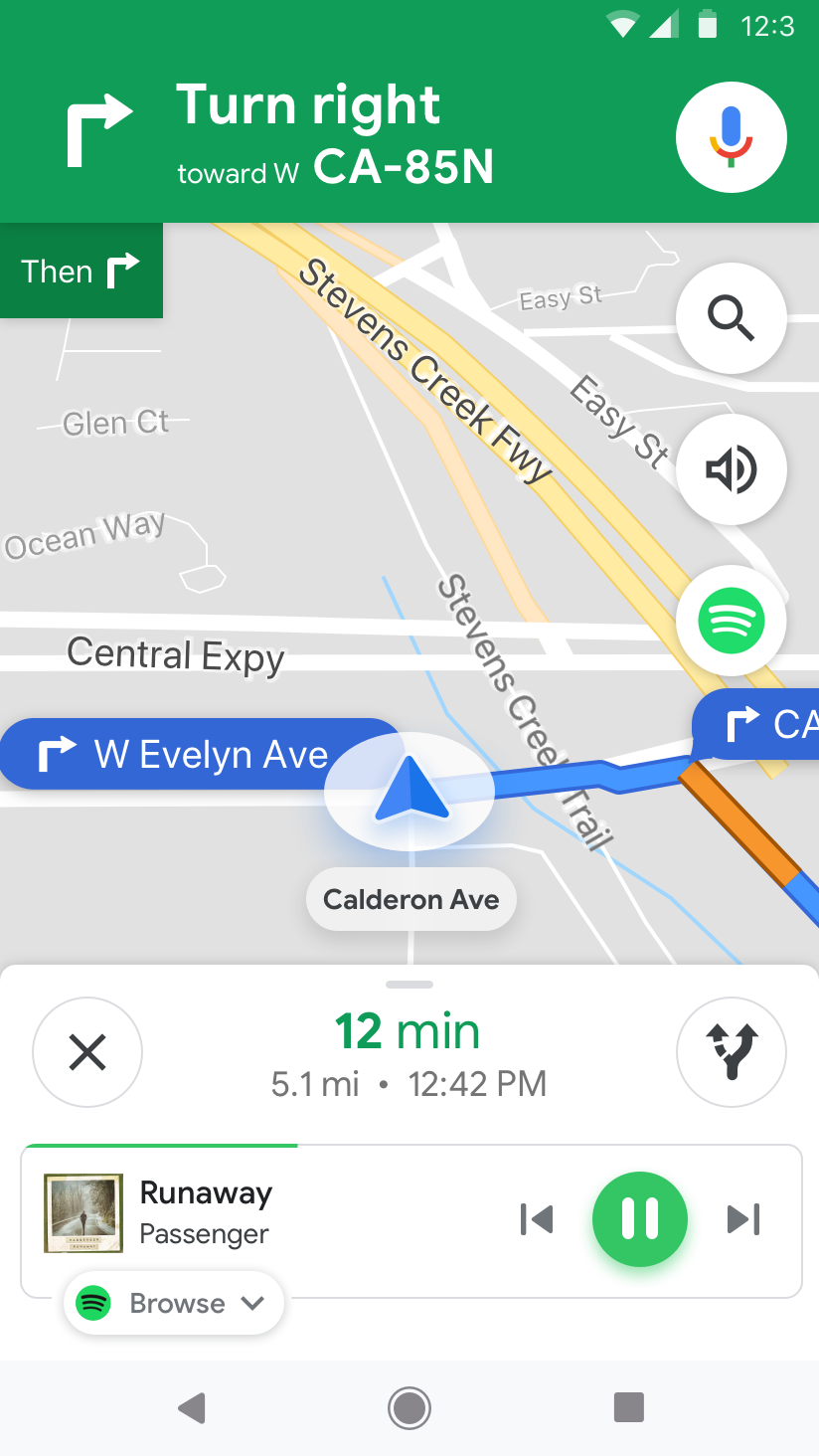
پخش موزیک از اسپاتیفای روی گوگل مپس
جمعبندی
کانکت کردن اسپاتیفای به گوگل مپس و کانکت کردن اسپاتیفای به ویز، کار رانندگی را سادهتر، ایمنتر و لذتبخشتر میکند. با اجرای این آموزش، کاربر میتواند پخش موسیقی را بدون لمس زیاد تلفن و تغییر صفحه انجام دهد. برنامه اسپاتیفای (Spotify) در Google Maps و Waze به کمک بخش Music Playback Controls فعال میشود و اجازه میدهد موسیقی یا پادکست مورد علاقهتان در همان صفحه مسیر ادامه یابد.
در این مقاله آموختیم که چگونه تنظیمات دسترسی را فعال کنیم تا پخش موسیقی و مسیر همزمان عمل کنند. همچنین راهکارهای رفع خطا مانند بهروزرسانی برنامهها، فعالسازی اعلانها و پاککردن داده موقت ارائه شد. در ضمن اگر اپل واچ دارید میتوانید به راحتی با آموزش اتصال اسپاتیفای به اپل واچ نیز از این سرویس روی ساعت هوشمند خود استفاده کنید.
سوالات متداول
- در گوشی آیفون چطور اسپاتیفای را به گوگل مپس وصل کنیم؟
در برنامه Google Maps وارد تنظیمات شوید، از منوی Navigation گزینه Music playback controls را باز کرده و Spotify را انتخاب کنید. سپس روی Agree بزنید تا اتصال موفق شود.
- اگر اسپاتیفای در ویز نشان داده نشود چه کنیم؟
احتمالا کش برنامه یا اینترنت باعث خطاست. گوشی را ریاستارت کرده و اگر مشکل رفع نشد، هر دو برنامه را بهروز و مجددا وارد حساب شوید.
- چطور میتوان از فرمان صوتی برای کنترل اسپاتیفای در نقشه استفاده کرد؟
در اندروید از بخش Google Assistant Settings گزینه Music > Spotify را فعال کنید. پس از تایید دسترسی، میتوانید با گفتن “Play Spotify” پخش را کنترل کنید.
- آیا امکان قطع اتصال اسپاتیفای از گوگل مپس وجود دارد؟
بله به وبسایت Spotify بروید، وارد قسمت Apps شوید و گزینه Remove Access را بزنید. همچنین میتوانید در خود Google Maps مسیر Unlink Spotify را انتخاب کنید.
منبع محتوا: newsroom.spotify.com